开发者面板(下文简称 CNKIT )安装到集群中后,您可通过IntelliJ IDEA插件启动CNKIT代理,启动后可以本地打开CNKIT页面,并进行代码开发、部署和调试。本文介绍使用IntelliJ IDEA安装配置并启动CNKIT代理的流程。
前提条件
- K8s集群中已安装CNKIT插件。
- 本地具备可访问K8s集群的Kubeconfig凭证文件。
步骤一:安装Cloud Toolkit
- 下载插件离线包 IntelliJ IDEA插件(适用于2020.1至2022.1版本IntelliJ IDEA),下载后无需解压。
- 在IntelliJ IDEA顶部菜单栏中选择。
- 在Settings对话框的左侧导航栏,单击Plugins。
- 在Plugins区域,单击
 ,再单击Install Plugin from Disk...。
,再单击Install Plugin from Disk...。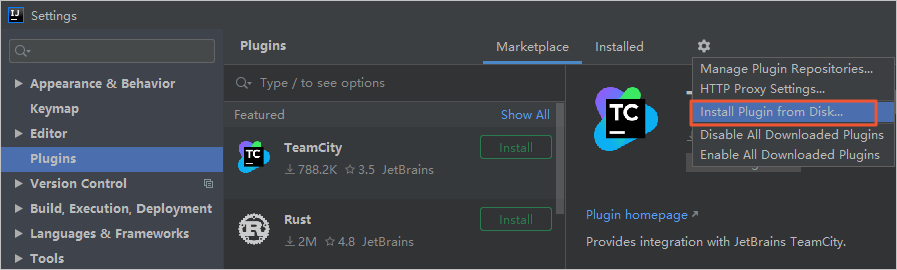
- 在Choose Plugin File对话框,选择步骤1的安装Zip包(不用解压)进行安装,完成后重启IntelliJ IDEA,Cloud Toolkit生效。
步骤二:配置阿里云账号
在安装完Alibaba Cloud Toolkit后,您需使用AccessKey ID和AccessKey Secret来配置阿里云的账号。
- 启动IntelliJ IDEA,在顶部菜单栏选择。
- 在Settings对话框,选择。
- 在Accounts对话框,设置AccessKey ID和AccessKey Secret,然后单击OK。
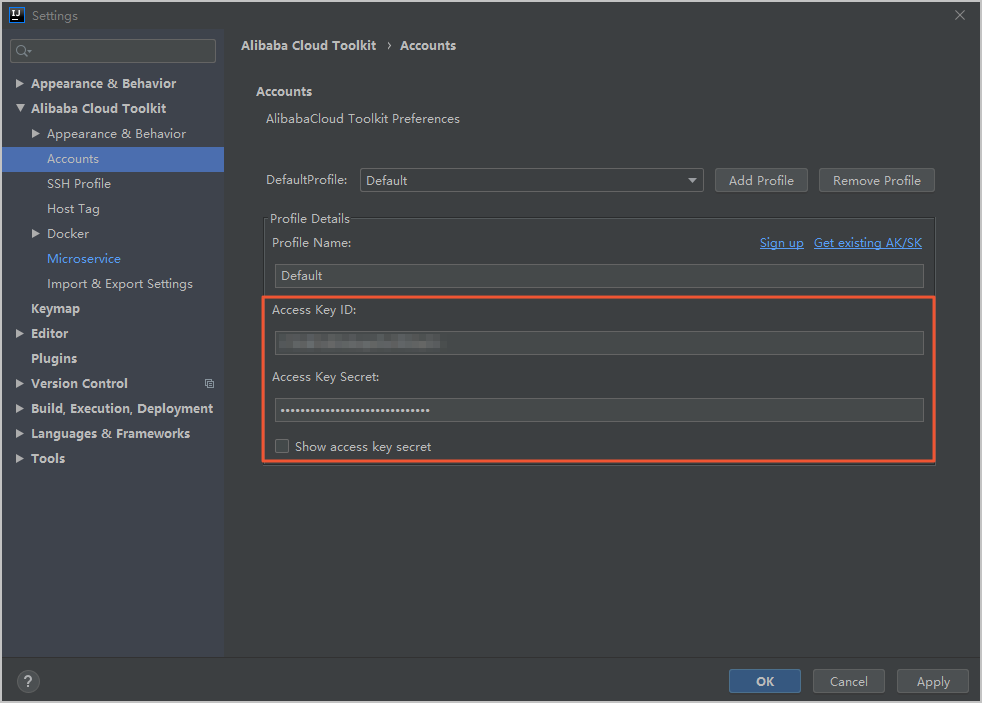
关于阿里云账号说明如下:
- 如果您已经注册过阿里云账号,在Accounts对话框,单击Get existing AK/SK,进入阿里云登录页面。用已有账号登录后,跳转至安全信息管理页面,获取AccessKey ID和AccessKey Secret。
- 如果您还没有阿里云账号,在Accounts对话框,单击Sign up,进入阿里云账号注册页面,注册账号。注册完成后按照上述方式获取AccessKey ID和AccessKey Secret。
步骤三:配置并启动CNKIT代理
- 启动IntelliJ IDEA,在顶部菜单栏选择。
- 在Settings对话框,选择。
- 在CNKIT对话框,配置相关参数。
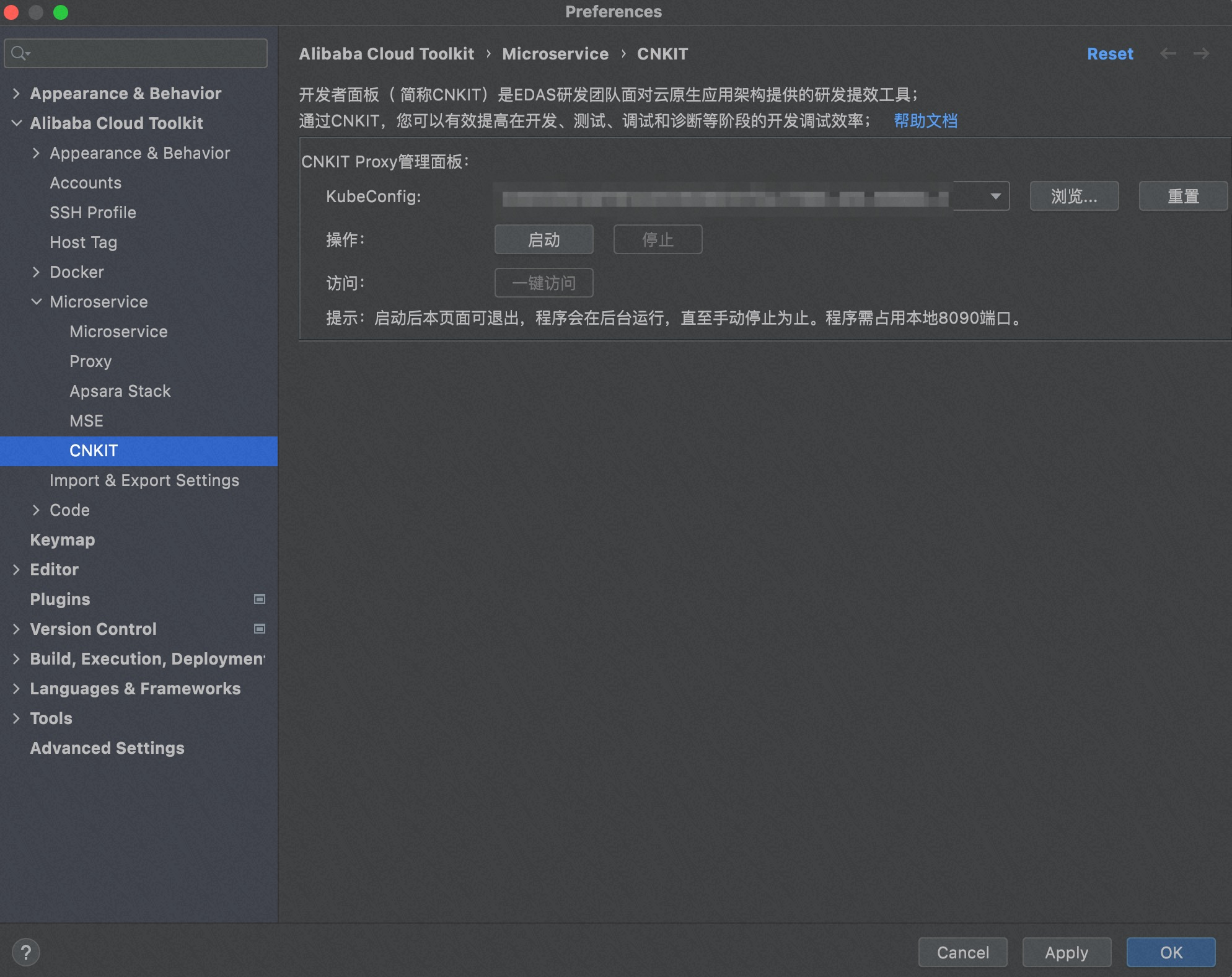
配置项 描述 配置项 描述 KubeConfig 访问K8s集群的kubeconfig凭证。 操作 - 启动:启动本地CNKIT代理,并连接至kubeconfig所对应的K8s集群。
- 停止:停止本地CNKIT代理。
一键访问 启动CNKIT代理后,单击一键访问便可本地打开CNKIT页面。 - 单击OK保存配置,下次打开后无需重新选择及配置。
- 本页导读 (1)
- 前提条件
- 步骤一:安装Cloud Toolkit
- 步骤二:配置阿里云账号
- 步骤三:配置并启动CNKIT代理
文档内容是否对您有帮助?

